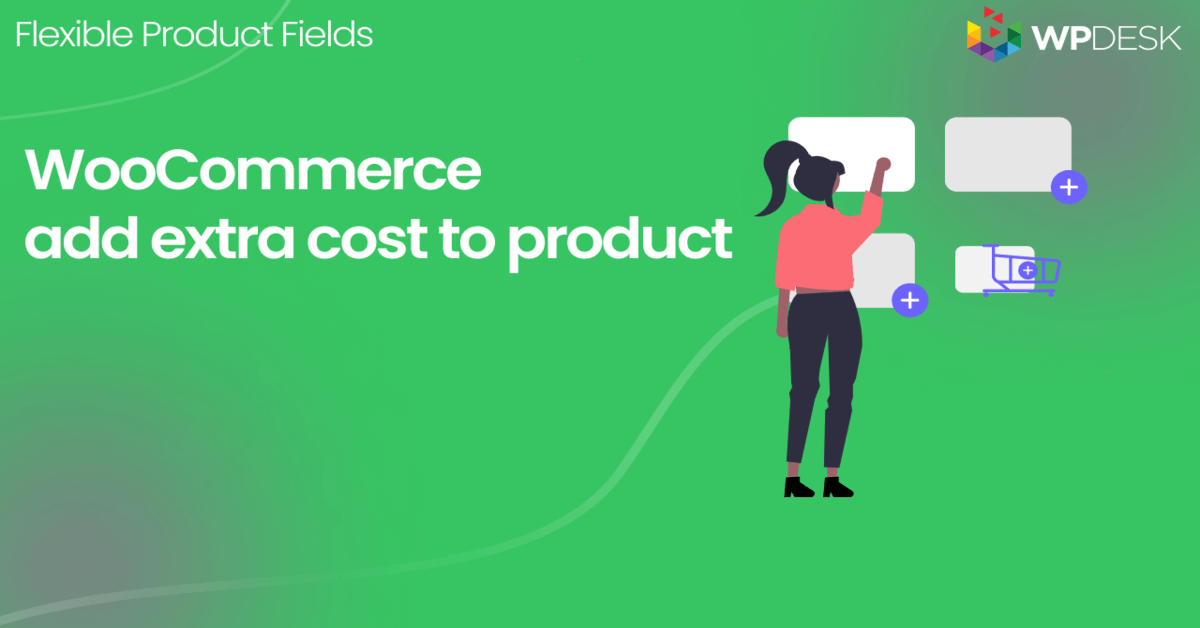عرض منتقي وقت التسليم على صفحة منتج WooCommerce
نشرت: 2022-01-18في هذه المقالة ، سأشرح لك طريقة بسيطة حول كيفية إظهار منتقي وقت التسليم على صفحة منتج WooCommerce باستخدام مكون إضافي مجاني. اقرأ هذه المقالة بعناية واكتشف كيفية القيام بذلك في بضع خطوات فقط.
يمكن أن يؤدي إنشاء منتج WooCommerce باستخدام منتقي وقت التسليم إلى تغيير قواعد اللعبة ! خاصة إذا كنت تريد السماح للعملاء باختيار وقت التسليم المحدد لمنتجات WooCommerce معينة!
اليوم ، سأوضح لك طريقة تخصيص صفحة منتج WooCommerce لجعل ذلك ممكنًا!
جدول المحتويات
- عرض وقت تسليم المنتج في WooCommerce
- قم بتنزيل البرنامج المساعد Flexible Product Fields
- أضف منتقي الوقت إلى صفحة المنتج الخاص بك
- تخصيص حقل منتقي الوقت الخاص بك
- حفظ وتحديث
عرض وقت تسليم المنتج في WooCommerce
قد يكون لحقل منتقي الوقت استخدامات عديدة في صفحة منتج WooCommerce. الأهم من ذلك ، يمكنك استخدامه لتحديد وقت الاستلام أو التسليم الدقيق لمنتج أو خدمة ، مثل توصيل الطعام على سبيل المثال.
على سبيل المثال ، دعنا نتخيل أنك مدين لشركة تموين وتريد أن يكون لعملائك خيار اختيار وقت التسليم المحدد لوجباتهم .
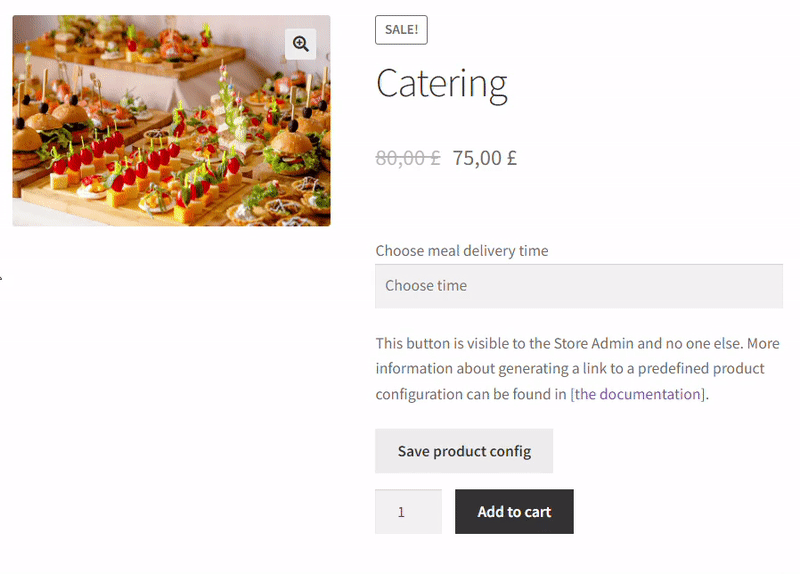
ليس قضيتك؟
ربما تمتلك مركزًا صحيًا وتريد تزويد عملائك بخيار تحديد موعد عن طريق اختيار الوقت المحدد من اليوم.
أو أنت بائع زهور وتريد أن تجعل الأمر أسهل لعملائك من خلال توفير هذا الخيار لهم.
في الختام ، كل هذا يمكن أن يساعد العملاء في رؤية التواريخ المتاحة للحجز بصريًا. مفيد أليس كذلك؟ مع هذا النوع من المجال ، يكون التطبيق ممكنًا وسهل التنفيذ بشكل لا يصدق.
الخطوة 1: قم بتنزيل مكون إضافي مجاني
أولاً ، قم بتنزيل وتثبيت وتنشيط حقول المنتج المرنة
حقول المنتجات المرنة لـ WooCommerce
وقت تسليم منتج WooCommerce باستخدام مكون إضافي. قم بتثبيت البرنامج المساعد وتنشيطه وإضافة وقت تسليم WooCommerce لكل منتج.
تنزيل مجاني أو انتقل إلى WordPress.orgيمكنك أيضا مشاهدة هذا الفيديو
اكتشف ما يمكنك الحصول عليه في الإصدار المجاني من البرنامج المساعد:
بعد ذلك ، انتقل إلى إعدادات البرنامج المساعد
سيكون المكون الإضافي Flexible Product Fields مرئيًا في علامة تبويب المنتجات :
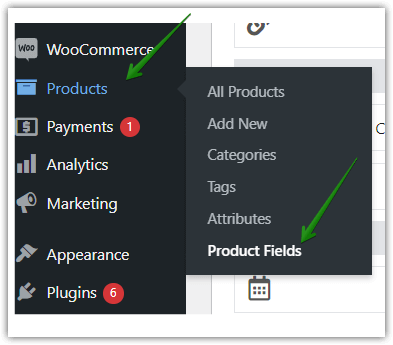
لنبدأ في تخصيص صفحة منتج WooCommerce الخاصة بك!
الخطوة 2: أضف منتقي الوقت إلى صفحة منتجك
هنا سترى جميع أنواع الحقول المتوفرة في المكون الإضافي Flexible Product Fields . لإضافة منتقي الوقت ، انقر فوق حقل الوقت الموجود داخل حقول المنتقي:
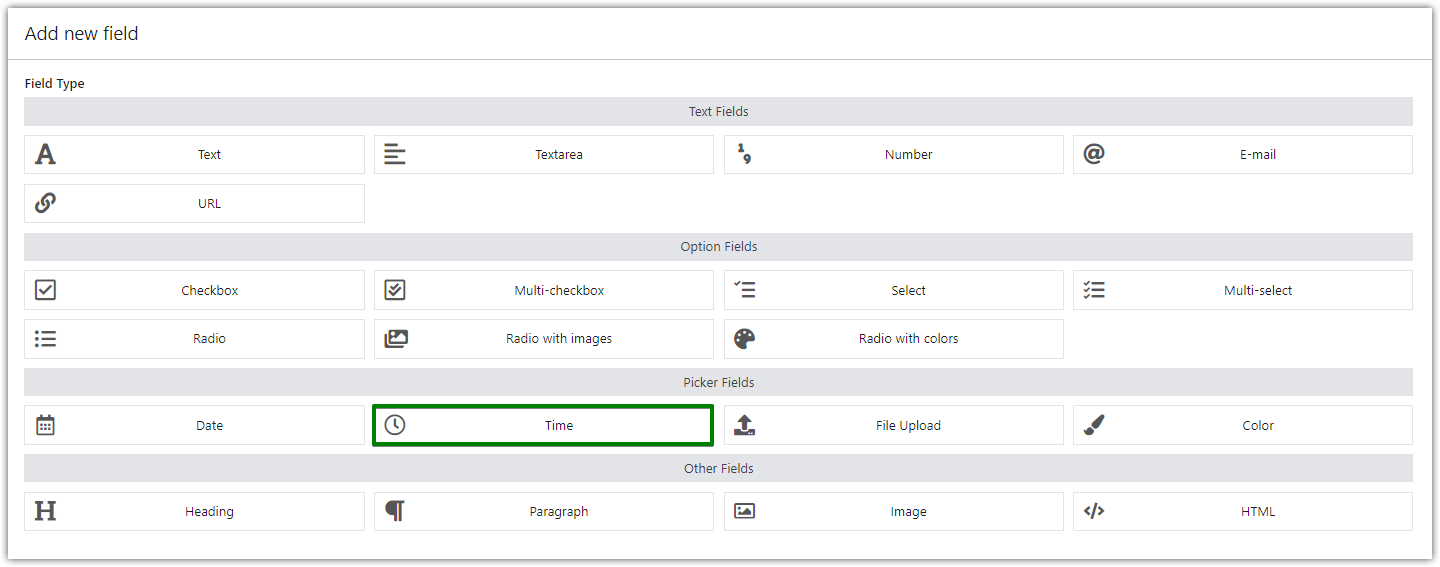
الخطوة 3: تخصيص حقل "منتقي الوقت"
هذا مثال على كيفية تعديل حقل منتقي وقت التسليم في صفحة منتج WooCommerce الخاصة بك:
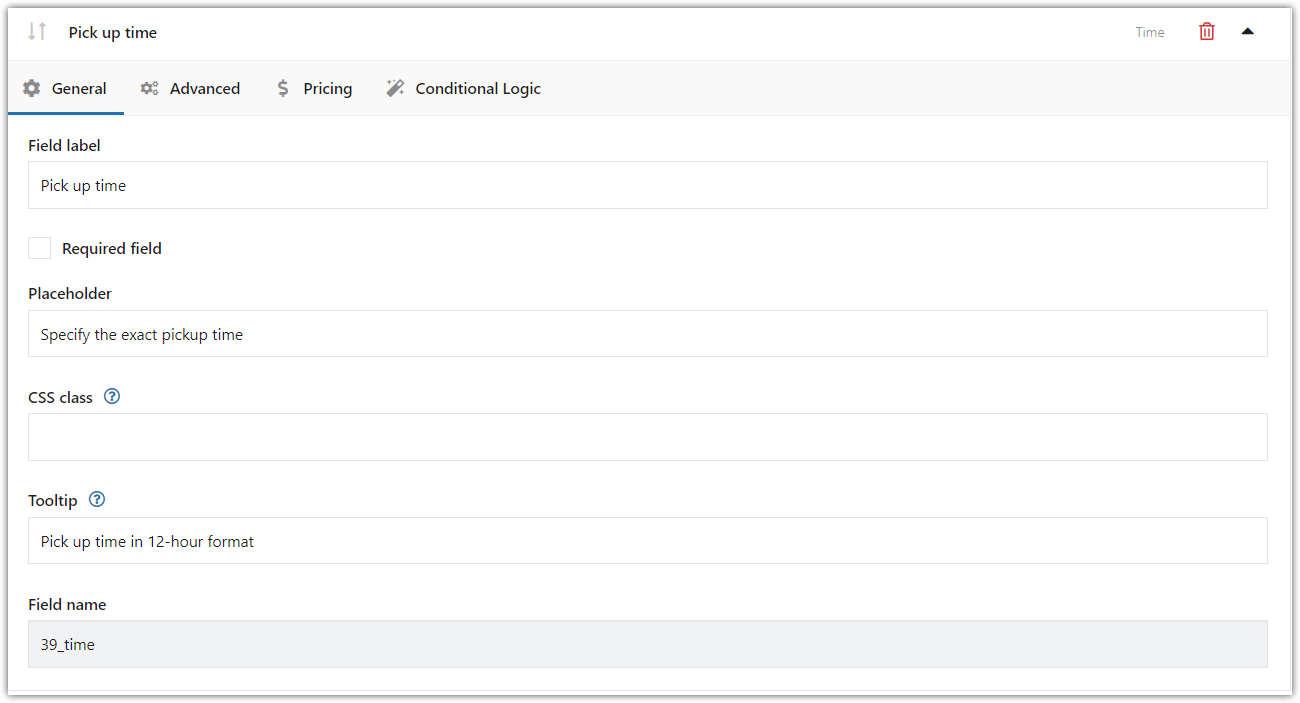
إعدادات منتقي وقت التسليم
هذا هو المكان الذي يجب أن تقدم فيه جميع المعلومات الأساسية المتعلقة بهذا المجال.

خيارات المجال المتقدمة
الآن دعنا نتحقق من علامة التبويب خيارات متقدمة . على سبيل المثال ، في التكوين الخاص بي ، استخدمت تنسيق 12 ساعة:
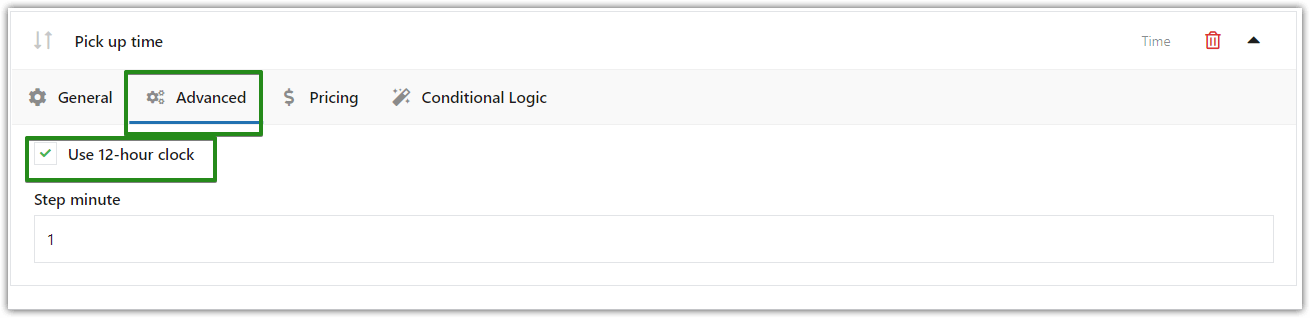
تنسيق وقت التسليم
هنا يمكنك اختيار ما إذا كنت تريد أن يكون حقل "منتقي الوقت" بتنسيق 24 أو 12 ساعة .
بالإضافة إلى ذلك ، اختر أي فاصل زمني للدقائق (من 1 إلى 60) تريد عرض الحقل الخاص بك فيه. نتيجة لذلك ، يمكنك بسهولة تكييف تنسيق الوقت مع تنسيق الوقت الذي يستخدمه الأشخاص في البلد ، حيث تبيع العناصر أو الخدمات الخاصة بك.
التسعير الإضافي (PRO)
علاوة على ذلك ، يمكنك الانتقال إلى علامة التبويب "التسعير" إذا كنت تريد تحديد سعر لحقل الوقت الخاص بك:
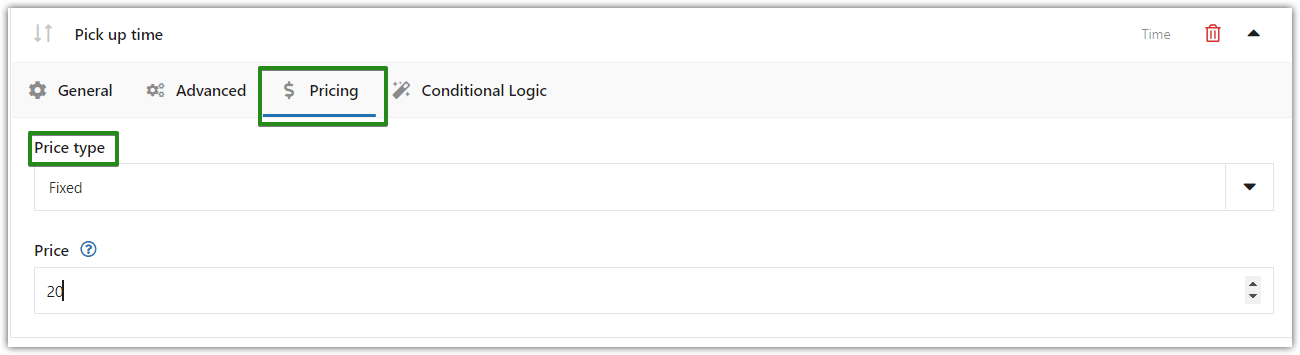
وبالتالي ، يمكنك الاختيار من نوع السعر الثابت أو سعر النسبة المئوية .
المنطق الشرطي (PRO)
أخيراً وليس آخراً! بالإضافة إلى ذلك ، يمكنك أيضًا تكوين المنطق الشرطي لنوع الحقل هذا ، والذي سيتم تعيينه وفقًا لنوع حقل آخر تستخدمه أثناء تعديل صفحة منتج WooCommerce:
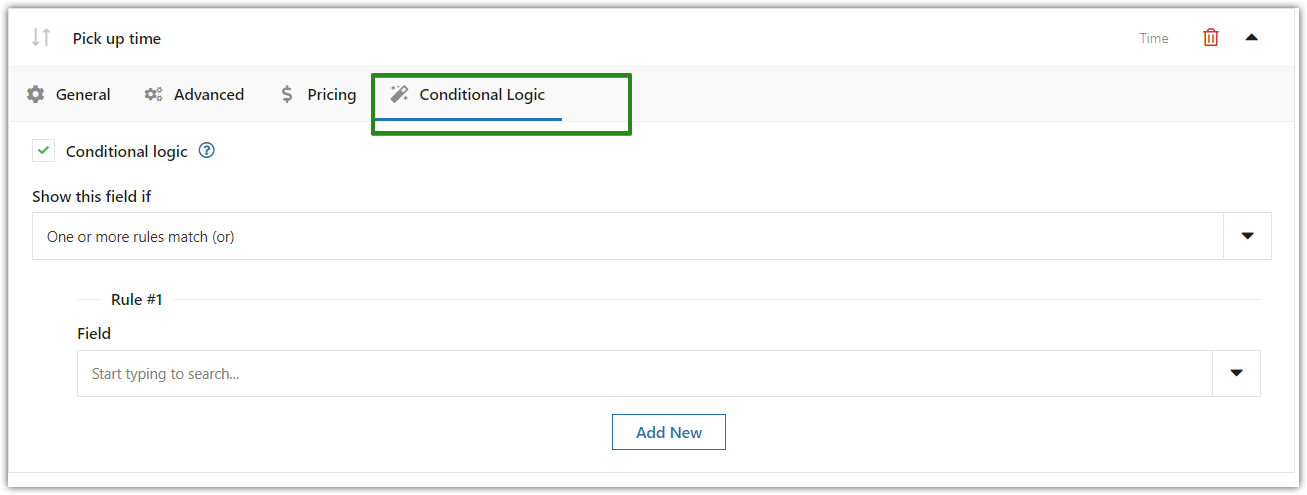
الخطوة 4: حفظ وتحديث
الأهم من ذلك ، بمجرد إضافة هذا الحقل وتخصيصه لصفحة منتجك ، لا تنس النقر فوق الزر تحديث في الجانب العلوي الأيمن من الصفحة:
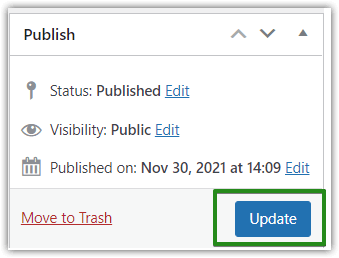
في الختام ، ستكون هذه هي النتيجة النهائية لكيفية ظهور منتقي الوقت على صفحة منتج WooCommerce الخاصة بك:
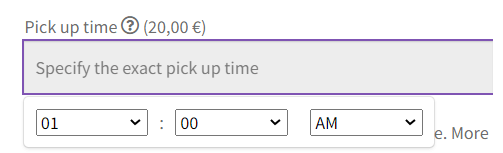
ملخص والمزيد حول البرنامج المساعد
لقد تعلمت اليوم كيفية إضافة منتقي الوقت على صفحة منتج WooCommerce للسماح للعملاء باختيار وقت التسليم. احصل على البرنامج المساعد المجاني واقرأ المزيد حول خياراته أدناه وفي وثائق البرنامج المساعد .
حقول المنتجات المرنة لـ WooCommerce
وقت تسليم منتج WooCommerce باستخدام مكون إضافي. قم بتثبيت البرنامج المساعد وتنشيطه وإضافة وقت تسليم WooCommerce لكل منتج.
تنزيل مجاني أو انتقل إلى WordPress.orgهل وجدتها مفيدة؟ لا تتردد في التعليق على هذا المقال إذا كانت لديك أي شكوك. سنكون أكثر من سعداء لإرشادك أكثر.